Упражнение. Редактирование эффектов рисования.
Пришло время вернуться к сцене, над которой вы работаете на протяжении всей книги. В этом упражнении вам предстоит добавить один мазок и отредактировать его так, чтобы получить эффект сухой травы, колышущейся при порывах ветра.
- Загрузите сцену, полученную в предыдущей главе, или же файл ch12tut02start .mb. Выберите в меню Shading (Затенение) окна проекции Perspective (Перспектива) команду Hardware Texturing (Аппаратное наложение текстур), чтобы получить возможность наблюдать текстуры в окне проекции. Если это слишком замедлит отклик программы на ваши действия, отключите их тем же способом, что и включили. Визуализируйте окно проекции Perspective (Перспектива), чтобы проверить освещение и тени.
- Откройте окно диалога Paint Effects Globats (Общие параметры эффектов рисования), выбрав одноименную команду в меню Paint Effects (Эффекты рисования). В разделе Scene (Сцена) введите в поле параметра Scene Scale (Масштаб сцены) значение 200. В этом случае используемый по умолчанию размер кисти будет соразмерен сцене. Закройте окно диалога.
- Выделите опорную поверхность и выберите в меню Paint Effects (Эффекты рисования) команду Make Paintable (Сделать раскрашиваемым). Нажмите комбинацию клавиш SHIFT + V, чтобы открыть окно диалога Visor (Обзор файлов). Выберите кисть Daisy (Маргаритки). Щелкните правой кнопкой мыши в любой точке окна проекции Perspective (Перспектива) и нарисуйте несколько цветков, чтобы проверить размер кисти, а затем удалите их, нажав клавишу z. Так как рисование происходит в окне проекции, маргаритки выглядят менее сложными, чем в предыдущем упражнении.
- Нажмите клавишу 8 для перехода в окно Paint Effects (Эффекты рисования). Щелкните правой кнопкой мыши в любой точке этого окна и выберите в появившемся контекстом меню команду Paint › Paint Scene (Рисование › Рисование в сцене). Вернитесь в окно диалога Visor (Обзор файлов) и в папке Grasses (Травы)выберите кисть grassDryBlowing (Сухая трава). Нажмите клавишу 4 для перехода к режиму каркасного отображения. Это необходимо для ускорения взаимодействия с программой. Измените масштаб таким образом, чтобы получить возможность отчетливо наблюдать всю опорную плоскость. Нарисуйте мазок, начинающийся у крыльца дома и заканчивающийся у границы этой плоскости.
- Для редактирования мазка откройте окно Attribute Editor (Редактор атрибутов). Это можно сделать нажатием кнопки Show Attribute Editor (Показывать редактор атрибутов), расположенной на правом краю строки состояния. В этом случае редактор атрибутов будет показываться вместо окна каналов. Перейдите на вкладку grassDryBlowingl, чтобы получить доступ к параметрам кисти, которую вы использовали в данном случае.
Примечание
Все параметры, расположенные в разделе Inputs (Входные данные) окна каналов, можно найти на вкладке grassDryBlowingl редактора атрибутов. Причем в отличие от окна каналов, в котором параметры представлены в виде длинного списка, в редакторе атрибутов каждый из них находится в соответствующей ему категории, что облегчает процесс их редактирования. - Пока что трава слишком маленькая для дикой лужайки перед домом монстра. Сделайте параметр Global Scale (Общий масштаб) равным 200.
- Теперь сделаем полосу травы шире. Для этого введите в поле Brush Width (Ширина кисти) в разделе Brush Profile (Контуры кисти) значение 5. Число травинок, однако, останется тем же самым. В окне диалога Attribute Editor (Редактор атрибутов) раскройте раздел Tubes (Трубки) и затем раздел Creation (Создание). Сделайте параметр Tubes per Step (Трубок на один шаг) равным 60, увеличив тем самым плотность травы. Измените проекцию таким образом, чтобы получить возможность сравнить размер травы с размерами дома. Если программа отрабатывает не сразу, уменьшите значение параметра Display Percent (Показывать процентов) в окне каналов. Также можно отключить автоматическое обновление экрана, выбрав в меню Stroke Refresh (Обновление штрихов) окна Paint Effects (Эффекты рисования) команду Off (Отключить). После этого вам придется обновлять экран, нажимая кнопку Redraw Paint Effects View (Перерисовать окно).
- В данный момент трава практически лежит на опорной плоскости, следуя направлению мазка. Хотя благодаря этому создается впечатление наличия ветра, некоторые травинки должны все-таки стоять вертикально, чтобы пейзаж выглядел более натурально. В разделе Tubes (Трубки) раскройте раздел Behavior (Поведение), а затем раздел Forces (Силы). Сделайте параметр Path Follow (Следование траектории) равным 0. Теперь травинки будут располагаться более вертикально. Чтобы как следует рассмотреть эффект, выберите команду Textured (Текстурированный) в меню Shading (Затенение), а затем нажмите кнопку Redraw Paint Effects View (Перерисовать окно), если это потребуется. Сделайте параметр Length Min (Минимальная длина) раздела Creation (Создание) равным 0.3, а параметр Length Max (Максимальная длина) – равным 0.6. В результате высота травинок будет варьироваться между этими значениями. Можно также уменьшить значение параметра Segments (Сегменты) для ускорения процесса визуализации. Визуализируйте сцену, чтобы получить представление о том, как выглядят травинки. Примерный результат показан на рис. 12.7.
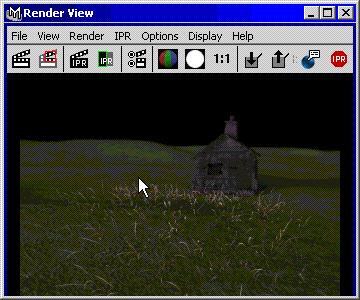
Рис. 12.7. Результат редактирования травинок
